Cara Face Recognition di Prakerja: Tips lolos Verifikasi Wajah
Halo, teman-teman! Selamat datang kembali! Saat ini, Prakerja telah berinovasi dengan teknologi canggih, yaitu sistem pengenalan wajah atau Face Recognition, yang digunakan dalam program kartu Prakerja. Teknologi ini memungkinkan verifikasi identitas yang lebih akurat dan efisien. Kami akan membagikan panduan Cara Menggunakan Face Recognition di Prakerja. Bagi teman-teman yang mencari tips dan triknya, informasi ini pasti sangat berguna. Jadi, mari kita mulai!
Apa Itu Face Recognition?
Face Recognition adalah teknologi pengenalan wajah sebagai metode verifikasi identitas peserta. Teknologi ini memverifikasi identitas seseorang berdasarkan ciri-ciri unik pada wajah mereka, seperti bentuk wajah, struktur mata, hidung, dan mulut. Penggunaan teknologi ini memastikan keaslian peserta dan mencegah kecurangan. Jadi, penting untuk mempersiapkan diri dengan baik agar proses verifikasi berjalan lancar.
Persiapan Penggunaan Face Recognition
- Pastikan Ponsel dan Koneksi Internet :Anda terhubung ke internet dengan baik. Koneksi yang stabil akan memudahkan proses verifikasi.
- Kamera Berkualitas: Periksa kamera pada perangkat Anda pastikan lensa kamera Anda bersih dari debu atau sidik jari, Kamera yang baik akan menghasilkan gambar yang jelas dan detail.
- Pencahayaan yang Baik: Pastikan wajah Anda terlihat jelas dan tidak ada bayangan yang menghalangi. Cahaya alami dari jendela adalah pilihan terbaik, tapi jika tidak memungkinkan, gunakan lampu yang terang. Hindari cahaya langsung di belakang Anda karena bisa menyebabkan siluet.
- Wajah Bersih dan Terlihat Jelas: Pastikan wajah Anda terlihat jelas tanpa ada halangan seperti masker, kacamata hitam, atau topi.
Langkah-Langkah Menggunakan Face Recognition di Prakerja
1. Masuk ke Akun Karier.mu
- Untuk memulai, Akses ke situs https://www.karier.mu melalui browser atau unduh aplikasi Karier.mu di Playstore.
- Masuk akun kariermu menggunakan email dan password yang benar yang telah Anda Daftarkan sebelumnya.
- Jika Anda belum memiliki akun Kariermu untuk melakukan pendaftaran telebih dahulu untuk panduanya Anda dapat Baca juga : https://gimbfoundation.id/daftar-akun-kariermu/
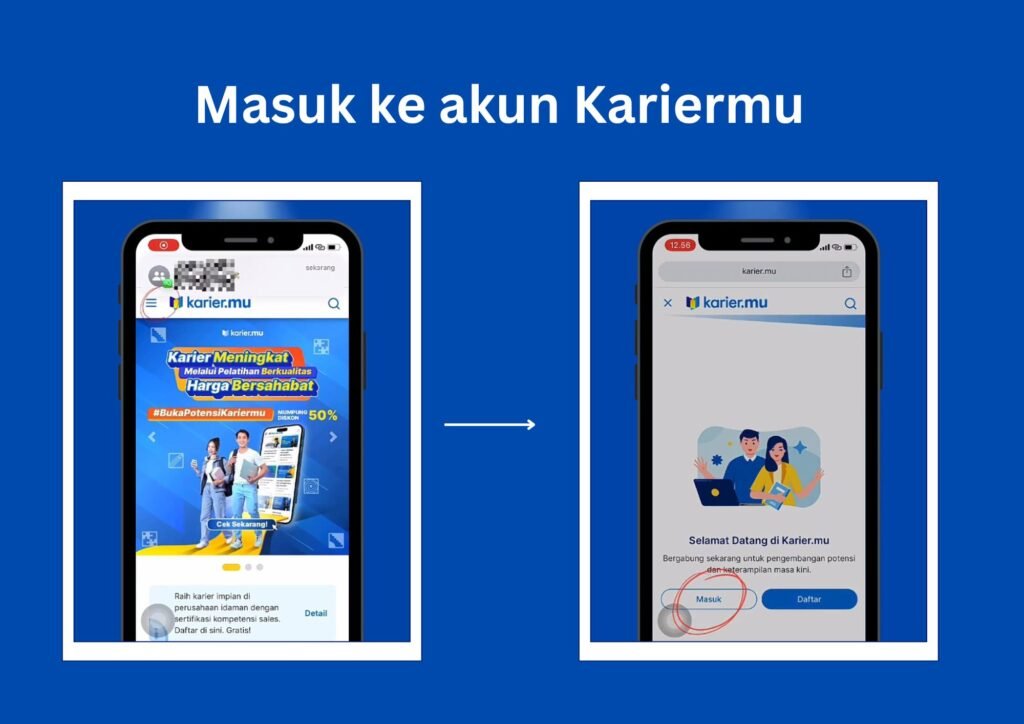
2. Mencari dan membuka program yang telah anda beli
- Setelah anda masuk ke dalam akun kariermu, klik titik 3 di pojok kiri atas
- Pilih menu programmu

- Buka program pelatihan yang telah Anda beli dan sudah berhasil melakukan Redeem.
- Silahkan klik pada bagian atas sebelah kanan pada bagian opsi “Daftar Aktivitas”.
3. Melakukan Verifikasi Wajah
- Untuk melakukan Face Recognition mulailah dengan mengklik sesi webinar yang tercantum dalam daftar aktivitas Anda. Anda akan ke halaman instruksi “Verifikasi Wajah”
- Lanjutkan dengan login ke akun Prakerja Anda menggunakan email dan password yang terdaftar.
- serta kode OTP yang dikirimkan ke email yang terkait.
- Setelah masuk, berikan izin lokasi dan akses dengan menekan opsi “oke” dan “ya, berikan Akses”.
- Sekarang, klik opsi “Scan Wajah” untuk melakukan Face Recognition.
- Jika tidak terjadi penolakan oleh sistem, maka secara otomatis Anda akan diarahkan ke halaman dengan tampilan centang hijau yang menyatakan “Verifikasi Berhasil”.
- Dengan kata lain, saat Anda melihat tampilan tersebut, itu artinya Anda telah berhasil menyelesaikan proses Face Recognition dengan sukses!
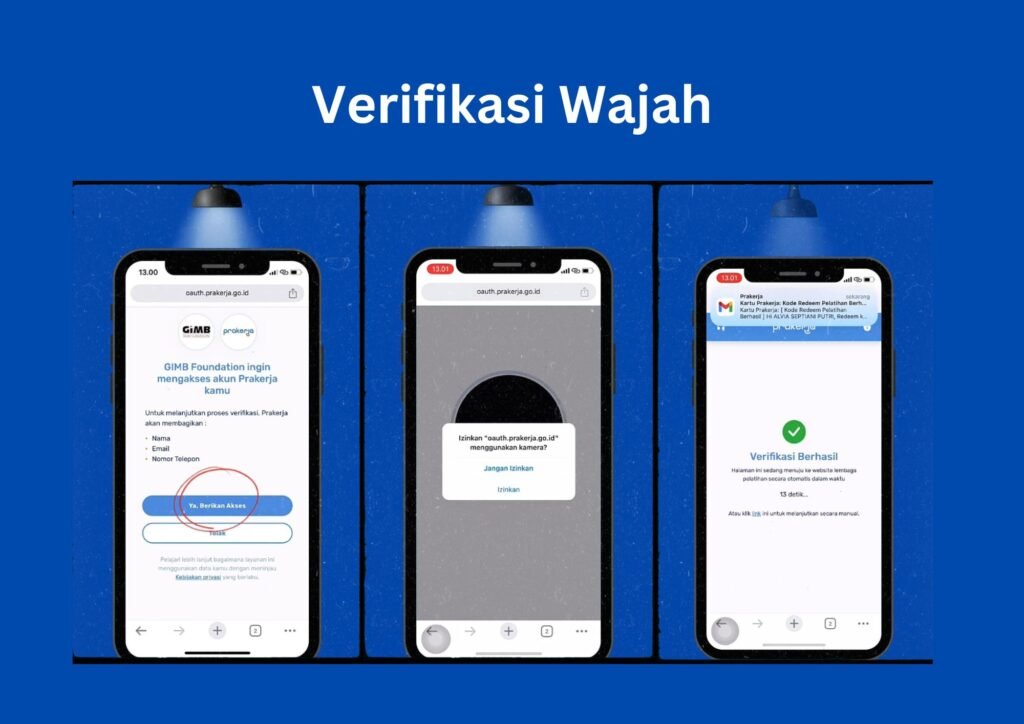
Tips Tambahan :
- Pastikan wajah Anda terdeteksi dengan baik, hindari penggunaan gambar, video, atau aksesori seperti kacamata atau topi, serta pastikan pencahayaan dan kondisi wajah sama seperti saat pendaftaran awal.
- Selanjutnya Jika proses verifikasi masih berlangsung setelah 5 menit, cobalah untuk me-refresh halaman tersebut.
- Jika langkah-langkah yang disebutkan sebelumnya tidak berhasil, maka tindakan selanjutnya adalah melakukan logout dari akun karier Anda.. Caranya, klik garis tiga pada bagian ujung kiri layar, kemudian pilih opsi “logout”. Setelah itu, login kembali ke akun karier Anda
Pertanyaan Umum Seputar verifikasi Wajah
Kapan Peserta Pelatihan Prakerja melakukan Face Recognition
Para peserta harus melakukan verifikasi wajah enam kali. Pada saat berhasil melakukan redeem, mereka akan masuk ke tampilan Verifikasi wajah pada hari pertama, dan pop-up FR akan muncul setelah mengklik aktivitas webinar dari hari kedua hingga kelima.
Bagaimana Jika tidak ada pop-up instruksi FR di aplikasi Karier.mu ?
Apabila tidak muncul pop-up instruksi FR di aplikasi Karier.mu, cobalah login melalui browser (seperti Google Chrome).Jika pop-up tetap tidak muncul, cobalah menggunakan perangkat lain. Pastikan juga untuk mengizinkan akses kamera di browser dengan mengklik “Allow”.
Setelah Berhasil Melakukan verifikasi wajah Apa yang Harus Dilakukan?
Setelah berhasil melewati tahap Face Recognition (FR), pengguna akan mendapatkan akses penuh ke semua aktivitas yang tersedia. Berikutnya, pengguna dapat mengklik tombol yang bertuliskan “Klik tautan” untuk langsung bergabung ke dalam webinar yang diselenggarakan.
